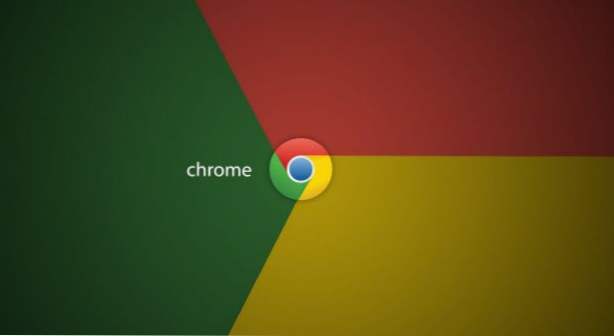
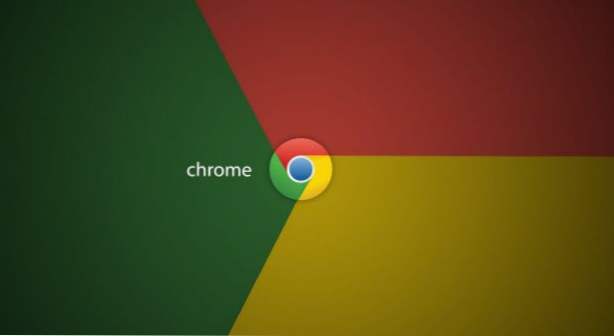
Google Chrome è attualmente il campione in carica della guerra del browser web, ma non è preconfigurato in modo ottimale. Segui i passaggi di questo tutorial per utilizzare le impostazioni espanse di Chrome per potenziare le prestazioni e aumentare il livello di sicurezza.
Attiva protezione contro phishing e malware
Dopo aver attivato la protezione da phishing e malware in Google Chrome, ti verrà comunicato se visiti un sito Web di malware infetto o di phishing con messaggi quali Il sito Web in anticipo contiene malware! o Segnalato il sito Web di phishing in anticipo!
Non tenere traccia della richiesta
Se selezioni l'opzione Non tenere traccia, i siti Web di terze parti non saranno in grado di utilizzare i tuoi modelli di navigazione per mostrare pubblicità e altri contenuti in base alla cronologia delle ricerche.
Segui queste istruzioni per abilitare le opzioni di privacy per la navigazione internet sicura:
1. Clicca su Impostazioni principali pulsante nell'angolo in alto a destra.
2. Fare clic su impostazioni nel menu di scelta rapida che appare.
3. Scorri verso il basso e fai clic su Mostra impostazioni avanzate… .
4. In Privacy, selezionare la casella a Attiva protezione contro phishing e malware.
5. Inoltre, selezionare l'opzione Invia una richiesta "Non tenere traccia" con il traffico di navigazione.

Scopri più Tech-Recipes su Google Chrome.

